まずは契約
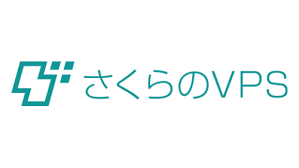
このブログはさくらインターネットのVPSにて動いていますが、CentOS6やPHP5などいろいろ古くバージョンアップも効かなくなってきたことから更改してみることにしました。
とりあえず、いきなりやるのではなく同じ環境のVPSをもう1台レンタルすることにしました。
申し込んだのは「さくらのVPS(v4) HDD 2G IK01」になりますが、月額で1,706円となっています。
今レンタルしているサーバーはV3と一昔前の仕様になりますが月額は1,522円とすこし値段が異なっています。
値段が変わらなければV3→V4とデータを移行しようかと思いましたが、V3→V4(テスト)→V3といった流れで更改をしようかと思います。
OSの選定

ちなみに、導入するOSは早いと噂の「KUSANAGI」にしてみようかと思っています。
一応KUSANAGIの推奨環境としてはメモリ4GB以上が挙げられていますが、少し調べてみた感じだとなんとか1G~で2Gぐらいならいけるということなのでそこら辺を検証してみたいと思います。
KUSANAGIの高速動作の裏には結構メモリに積み込むみたいで推奨メモリが多いみたいです。
これがあまりうまくいかなかったり想定と違ったら普通にCentOS7ですかねー。
とりあえずインストール
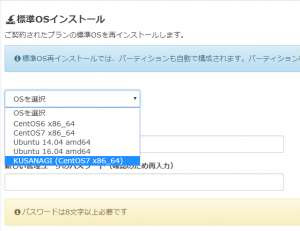
さてとりあえず、新規でさくらのVPSを申込みOSをインストール。
ありがたいことに標準OSとしてKUSANAGIが選択できるようになっています。
ベースとしてはCentOS7のようです。個人的にはSELinuxにも挑戦してみたいんですがKUSANAGIではどうなんでしょうかね?
![]()
OSと管理者パスワードを設定しインストールを実施。
しばらく待ってねと言われましたが2分ほどで完了しました。
ちなみに、ここで管理者パスワードを指定のあった半角英数以外にしたらインストールしてくれずデフォルトのCentOS6が起動してしまい少し首をひねってしまいましたw
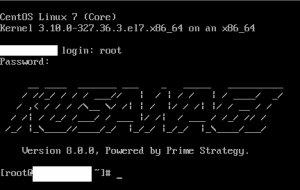
「稼働中」になったところでコンソールを立ち上げてみると無事ログインまでできました。
ロゴにしっかりKUSANAGIと出るんですね。
ちなみに、CentOS7になってからいろいろがっつり変わっているのでまるっきしわかりません…
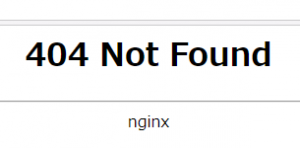
ためしに、払い出されているIPアドレスにHTTPアクセスをしてみたところ404にはなったので一応何かが動いてはいるようです。
さて、早速初期設定をしていきたいと思います。
基本的に公式のマニュアル「KUSANAGI の初期設定」通りにやっていきます。
初期設定には専用に用意されたのKUSANAGIコマンドとやらを使うみたいです。
設定をしていく
まずはアップデート
では早速やっていきます。
まずはyumでいろいろアップデート。結構あるのでしばらく待ちます。
ちなみに引数的なものを簡単に説明。
- enablerepo=remi
→有名な外部リポジトリにremiというものがあるのでそれを使う。ちなみに人名。 - remi-php56
→php バージョン5.6を明示的にインストール。はてPHP7ではなかったのかな?たぶんPHPのバージョンを切り替えるためのものかと。 - update -y
→インストールする?しない?の応答に問答無用でYesとする。
|
1 |
yum --enablerepo=remi,remi-php56 update -y |
終わったらとりあえず、再起動。
|
1 |
reboot |
細かい設定をする
起動してきたら再度rootでログインをします。
そしたらセットアップの開始。基本的に引数を指定して設定していくようです。
「コマンド集」曰く引数でタイムゾーンとか言語の設定といろいろあるみたいです。
|
1 |
kusanagi init [options] |
ためしに引数なしで実行してみたらタイムゾーンの設定から一連の設定を対話式でやってくれるようです。
心配な方はマニュアル通りひとつずつ個別で設定するのも手です。
なお、初回は暗号鍵を作るらしくプロンプトが返ってくるまですこし時間がかかります。
環境の設定は人それぞれの好みなので日本語だろうが英語だろうがNGINXだろうがApacheだろうが好きに選べばいいと思います。
が、PHP周りだけはデフォルトのHHVMからPHP7に変えておいたほうがよいかと思います。
|
1 2 3 4 5 6 |
Then, Please tell me your application server option. 1) HHVM(Default) 2) PHP7 3) PHP5 Which you using?(1): |
HHVMとは簡単に言うとPHP5があまりにも遅いのでFacebookがPHP5との互換性を含めつつ開発したチョッパやなPHPになります。
が、今現在ではこれまたちょっぱやなPHP7がリリースされており、Wordpress側でも「そもそもHHVMはサポートしていないしPHP7を使ってほしい」と言っているのでここではPHP7を選択するのが良作だと思います。
聞く話によるとHHVMだと一部プラグインが動かないらしいですし。
今回設定した内容
以下が私が設定した項目になります。
- Applying Location:
→Asia/Tokyo. - Select your using language.
→2 : 日本語 - Select your keyboard layout.
→2 : Japanese - kusanagi user password using in software update.
→適当に - Please tell me your web server option.
→1) NGINX(Default)
早くてメモリの消費が少ないNGINX(エンジンエックス)にしてみました。
Apacheと比べ一長一短あり。 - Then, Please tell me your application server option.
→2) PHP7
先に言った通り、HHVMを選ぶ理由がないため。 - Then, Please tell me your ruby version.
→1) Ruby2.4 - Then, Please tell me your Database system.
→1) MariaDB(Default)
MySQLの姉妹品にしてみました。
ちなみに、MySQLのMyは作者であるWideniusさんの長女の名前から取っているとか。
Mariaは次女の名前なので完全な姉妹品? - MariaDBを入れる途中でMroongaを入れるかどうか聞かれましたがためしに入れてみました。
高速日本語全文検索ができるとか。ちなみに読み方は「ムルンガ」。groongaがベースなので。
ためしにアクセス
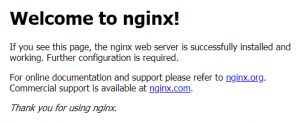
最後にもう一度IPアドレスでアクセスしてみます。
すると、ようこそ画面がNGINXのものになっているのでとりあえずは大丈夫そう…
インストール後のリソース状況はこんな感じでした。
|
1 2 3 4 5 6 7 8 9 10 11 12 13 14 |
# df -h ファイルシス サイズ 使用 残り 使用% マウント位置 /dev/vda4 196G 3.7G 192G 2% / devtmpfs 989M 0 989M 0% /dev tmpfs 1000M 0 1000M 0% /dev/shm tmpfs 1000M 8.5M 992M 1% /run tmpfs 1000M 0 1000M 0% /sys/fs/cgroup /dev/vda2 497M 187M 311M 38% /boot tmpfs 200M 0 200M 0% /run/user/0 # free -m total used free shared buff/cache available Mem: 1999 334 1455 10 209 1496 Swap: 4095 0 4095 # |
と言うことで以上で初期設定は完了です!
ウィザードに従えば簡単にできますね。

日々くだらないことを追い求め、黒歴史をまとめておくための自由なブログ。
あんまり役立つことは書きませんが主に日記・ゲームや買ったものについての記事を気まぐれで好き勝手書いています。